když jsme podezření, že paměť počítače nebo notebookacquis nefunguje správně, to je nejlepší, aby se pokusila udělat Test RAM Před odjezdem na PC služby.
Existuje mnoho aplikace poskytují příležitost testování RAM, a mezi nejoblíbenější by bylo MemTest86, Nicméně nedoporučujeme používání aplikací pro testy korekce chyb si Diagnostický, než vyzkoušíte nástroje poskytované serverem Microsoft ve všech verzích Windows 10.
Windows Memory Diagnostic najdete ve všech verzích od Windows XP stále nevyžaduje pokročilé úrovně znalostí uživatelů.
Jak zkontrolujeme chyby RAM Windows 10použitím Windows Memory Diagnostic Tool
Jediné, co musíme udělat, je kliknout na nabídku "Home„A psát“Diagnostická paměť", A objeví se v seznamu výsledků Windows Memory Diagnostic.
V okně, které se otevře, máte dvě možnosti pro diagnostiku RAM:
1. Ihned restartujte a zkontrolujte možné problémy s pamětí.
2. Další práce a otestuje při příštím počítač.
Po dokončení testu paměti v Windows objeví se podrobná zpráva, ve které budou chyby uvedeny (pokud existují).
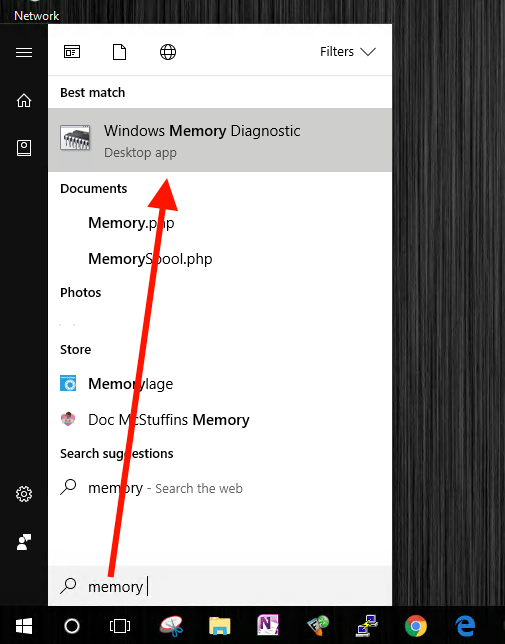
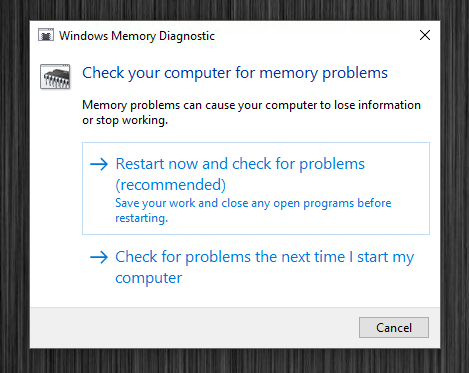
Ahoj, Ajoin ohjelman (% windir% \system32\) MdSched.exe se nepodařilo spustit. Tarkistuðin aikna tule teksti: "Tulokset väättäm kun kirjaudut sisselle koneên, (siis tarkistuðin loputtua). Jaké jsou vaše výsledky? Mišta saisin neuvoja/apua? Tikonekoen korjaja (-ko?) na teiyen PC:n aggiyan/Adminin henkeloksi, joka ei saa tyutsya thisa Muistin testaussetsa? Ihmetytuta!